windows10下安裝ubuntu16.04 雙系統
軟體和材料: UltraISO 、ubuntu16.04映象、U盤
步驟:
1、先在windows10 上下載UltraISO並安裝
2、開啟UltraISO,插入優盤,製作ubuntu160.4的U盤啟動。
方法:將U盤插入電腦,開啟UltraISO軟體(軟體可以試用,無需註冊),開啟選單欄 檔案->開啟 找到ubuntu16.04映象檔案, 在選單欄中找到 啟動->寫入硬碟映像,之後會彈出一個寫入硬碟映象的視窗,根據需要設定,作者是直接單擊寫入的。完成之後ubuntu16.04映象U盤啟動就製作完成了。(U盤會被格式化,注意備份U盤中的檔案)
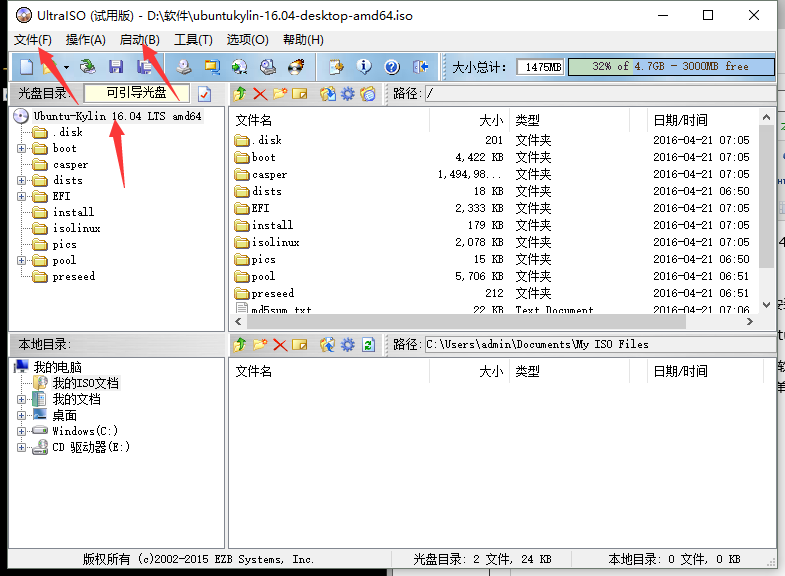

3、重啟電腦,將U盤插入電腦,根據自己的電腦設定U盤啟動(不同電腦不一樣,但差別都不是很大)。
4、再次重啟後會進入U盤寫入的映象,有四個選項,第一個是直接進入U盤中的ubuntu16.04系統,第二個是安裝ubuntu16.04系統,後兩個可以不管。
進入第一個後的系統跟安裝好的系統差不多,多了一個安裝ubuntu16.04系統的圖片,可以點選進行安裝,將ubuntu16.04系統安裝到電腦上。此時啟動的系統是從U盤中啟動的。
進入第二個後就直接安裝ubuntu16.04系統了,安裝過程和一般在虛擬機器裡安裝ubuntu16.04系統是一樣的。根據提示進行選擇設定。
5、安裝完成後,重啟,進入BIOS,找到Secure Boot,將其關閉。否則打不開win10 系統。
至此,安裝過程完成。預設是ubuntu16.04系統。無需做系統引導。重啟後可選擇ubuntu或者window。
注意:ubuntu安裝過程中無需將系統刻意安裝在與win10 不同的碟符裡,安裝會自己將系統分開。如果ubuntu16.04安裝過程中出現的選項不知道選什麼,可以設定預設,直接下一步就行了。第5步一定要進入BIOS關閉Secure Boot,否則打不開win10 系統。
安裝ubuntu介面不再給出,網路上有很多,都是一樣的。
